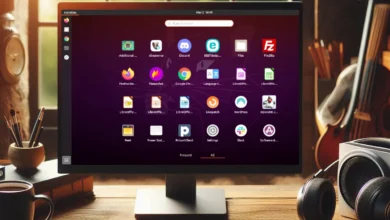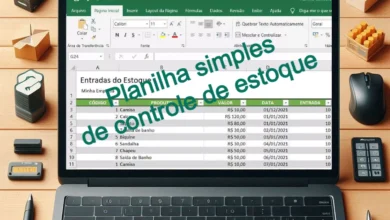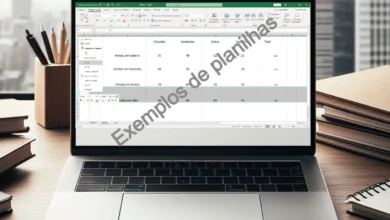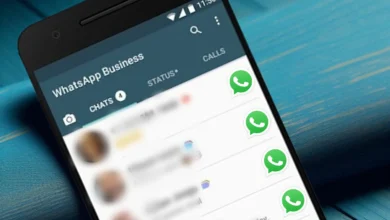O cache DNS é uma parte essencial do funcionamento da Internet, permitindo que o Windows 11 acesse sites e serviços com mais rapidez. No entanto, em certas situações, pode ser necessário liberar o cache DNS para resolver problemas de conexão ou atualizar as informações de DNS.
Neste guia, você aprenderá passo a passo como liberar o cache DNS no Windows 11, seja por meio do Prompt de Comando, PowerShell ou até mesmo utilizando os navegadores mais populares. Com essas simples instruções, você estará pronto para otimizar sua experiência de navegação e solucionar possíveis obstáculos relacionados ao cache DNS no Windows 11.
Como liberar o cache DNS no prompt de comando do Windows 11?

Passo a passo para liberar o cache DNS através do Prompt de Comando no Windows 11:
- Abra o menu “Iniciar“.
- Procure por “Prompt de Comando” e clique com o botão direito do mouse no resultado principal.
- Selecione a opção “Executar como administrador“.
- Digite o seguinte comando e pressione Enter para liberar o cache DNS no Windows 11: ipconfig /flushdns.
- Digite o seguinte comando e pressione “Enter” para visualizar os registros em cache do DNS local: ipconfig /displaydns (Opcional).
Após concluir as etapas mencionadas, quando o sistema ou um aplicativo tentar acessar a rede posteriormente, um novo processo de pesquisa de DNS será executado para armazenar as informações em cache novamente.
Como liberar o cache DNS no PowerShell do Windows 11?
Para liberar os registros DNS utilizando comandos do PowerShell, siga estas etapas:
- Abra o menu “Iniciar“.
- Pesquise por “PowerShell” e clique com o botão direito do mouse no resultado principal.
- Selecione a opção “Executar como administrador“.
- Digite o seguinte comando e pressione Enter para limpar o cache DNS no Windows 11: Clear-DnsClientCache.
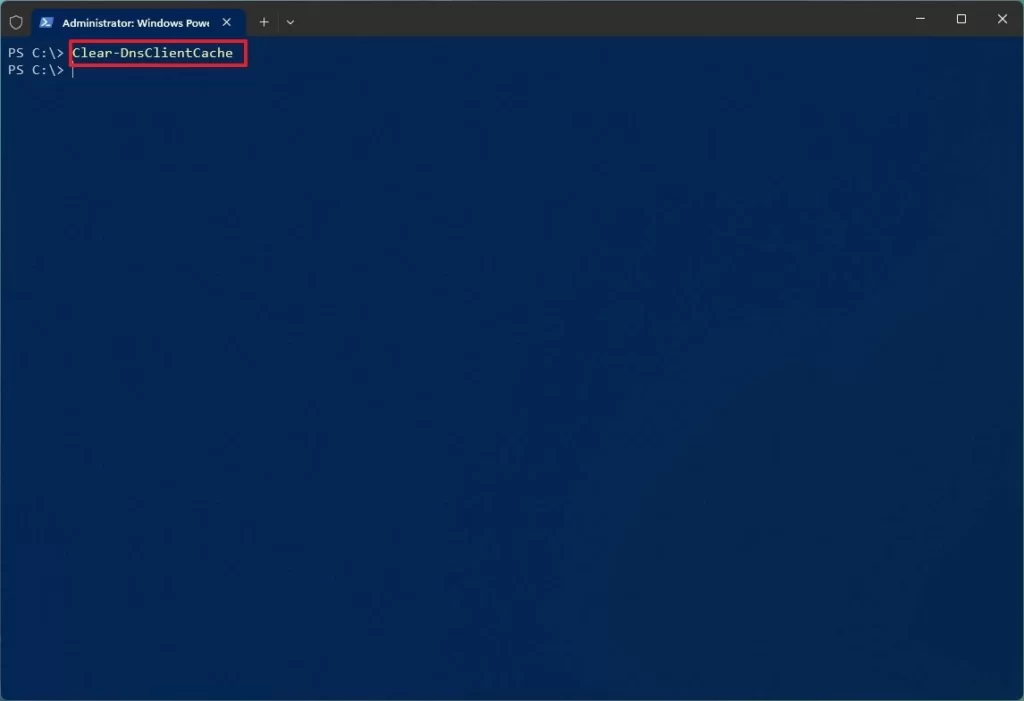
5. Digite o seguinte comando e pressione Enter para visualizar os registros em cache do DNS local: Get-DnsClientCache (Opcional).
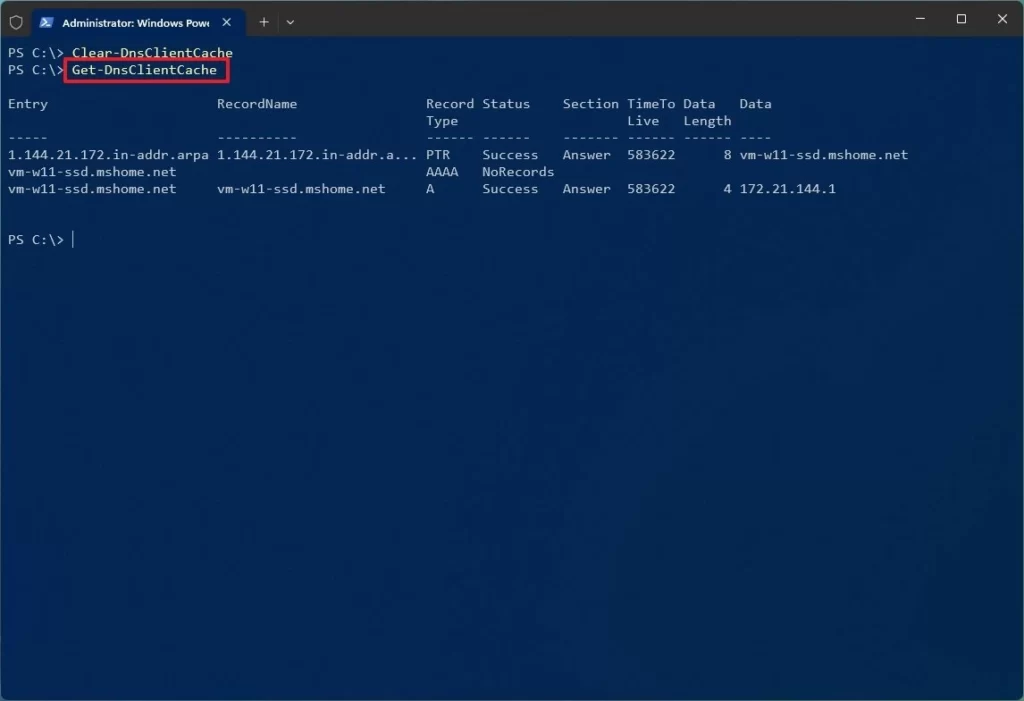
Após seguir as etapas mencionadas, o comando do PowerShell irá limpar e redefinir os registros DNS armazenados em cache no dispositivo.
Como liberar o cache DNS do navegador no Windows 11?
No Windows 11, os navegadores mais populares, como Microsoft Edge, Google Chrome e Mozilla Firefox, também possuem uma opção para limpar o cache DNS no sistema operacional.
Microsoft Edge / Google Chrome:

Para limpar o cache DNS do Edge ou do Chrome, siga estas etapas:
- Abra o navegador Edge ou Chrome.
- Digite o seguinte caminho na barra de endereços e pressione Enter: chrome://net-internals/#dns
- Na guia “DNS“, clique no botão “Clear host cache“.
Mozilla Firefox:
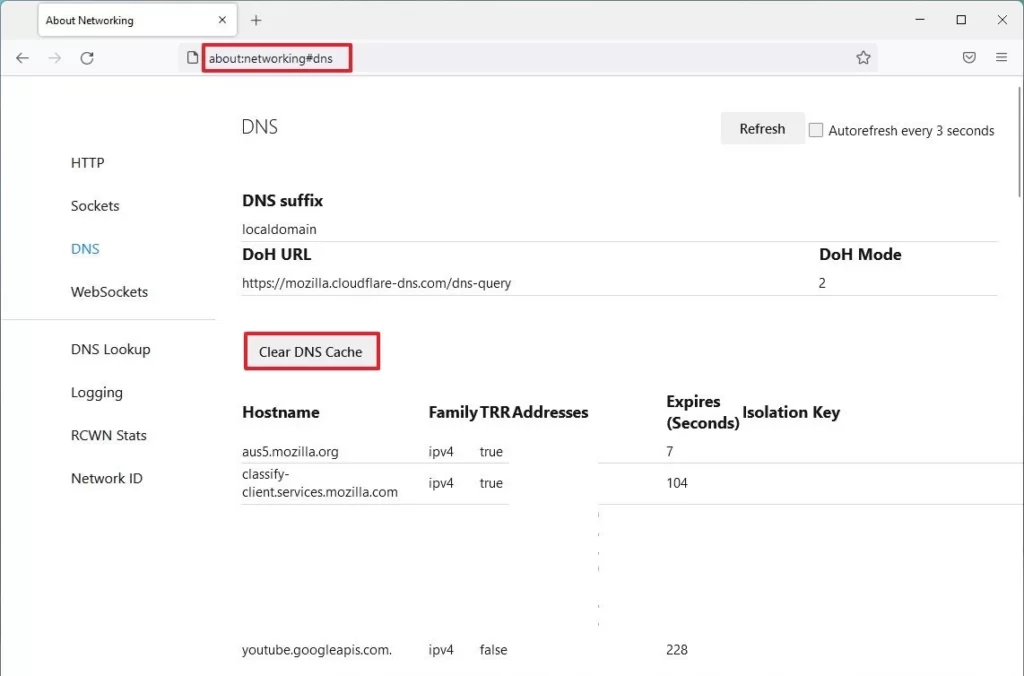
Para limpar o cache DNS do Firefox, siga estas etapas:
- Abra o navegador Firefox.
- Digite o seguinte caminho na barra de endereços e pressione Enter: about:redes#dns
- Na página “DNS“, clique no botão “Limpar cache DNS“.
Após concluir as etapas mencionadas, assim como ao usar o Prompt de Comando e o PowerShell, o navegador da web irá liberar o cache DNS, permitindo que sites e outros serviços funcionem corretamente novamente.